Minecraft — одна из самых больших игр в мире, с огромным количеством поклонников. Пока есть версия для Raspberry Pi
Вы, вероятно, подумали, что этот упрощенный подход к игре «исследуй и собирай» был так же хорош, как и для Linux.
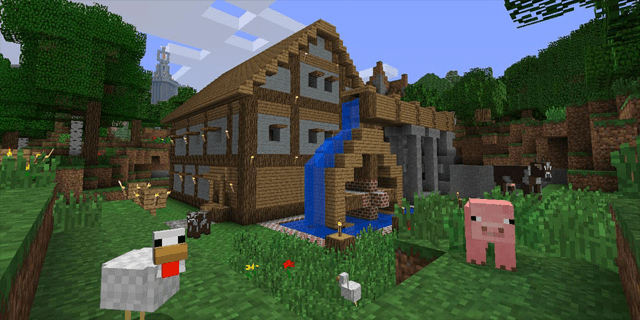
Фактически, вы можете запустить полную версию Minecraft под Linux, благодаря кроссплатформенной программной платформе Java.
Хотите устроить Стиву несколько новых приключений на вашем ПК с Linux? Вот как.
Зачем запускать Minecraft на Linux
Minecraft от Mojang — невероятно популярный и захватывающий игровой процесс. Но найти его можно на любой другой платформе, кроме той, которую вы используете, довольно неприятно. Minecraft широко доступен, с версиями, доступными для всего: от Xbox 360 до Nintendo Switch — даже для Apple TV
,
Итак, что насчет Linux?
Ну, на самом деле все не так плохо, как вы можете себе представить. Minecraft будет работать на Linux в правильных условиях. Безусловно, можно установить локальный сервер Minecraft на Raspberry Pi, и не так уж сложно установить полную версию игры на ваш ПК с Linux.
Для этого вам понадобятся правильные графические драйверы, среда выполнения Java и, конечно, подходящая копия Minecraft.
Начало работы: установка графических драйверов
Как вы могли заметить, Minecraft использует 3D-графику.
Для достижения наилучших результатов вам понадобятся правильные графические драйверы, установленные в вашей системе. В большинстве дистрибутивов Linux устанавливаются графические драйверы с открытым исходным кодом.
, но в большинстве случаев доступны проприетарные альтернативы (драйверы, разработанные разработчиками графической карты). Какие драйверы вам нужны, зависит от вашего GPU:
- Intel Graphics: у вас уже установлен лучший драйвер.
- Nvidia Graphics: замена драйвера с открытым исходным кодом на проприетарную версию.
- AMD Graphics: Опять же, вам придется пропустить драйвер с открытым исходным кодом в пользу проприетарного варианта.
Чтобы изменить драйвер в операционных системах Ubuntu (и аналогичных) Linux, откройте Программного обеспечения Обновления, выберите Дополнительные драйверы и выберите проприетарную опцию. Нажмите Применять изменения когда закончите, и подождите. После завершения вам нужно будет нажать Запустить снова… перезагрузить компьютер, чтобы изменения вступили в силу.
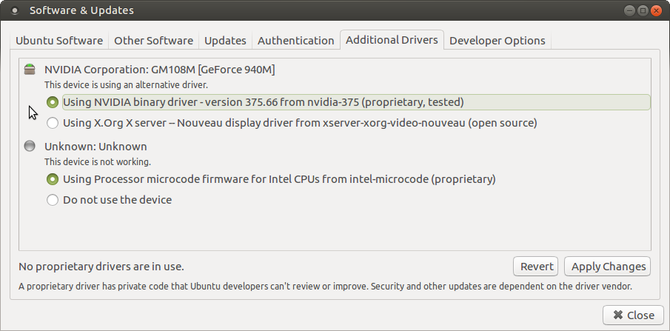
В большинстве случаев проприетарный драйвер не выбран по умолчанию, но вы можете переключиться на него здесь. Смотрите наше руководство по установке проприетарных драйверов
в Linux для получения дополнительной информации.
Время принятия решения: Java против OpenJDK
Затем вам нужно выбрать подходящую среду выполнения Java. Это программная платформа, на которой будет работать программное обеспечение Minecraft.
У вас есть два варианта. Во-первых, это OpenJDK с открытым исходным кодом, который вы можете найти и установить через центр программного обеспечения вашего дистрибутива. Если вы заинтересованы в том, чтобы ваш Linux-компьютер был как можно более открытым
это лучший вариант. Однако, если вы хотите обеспечить оптимальную работу Minecraft, вы можете предпочесть использовать официальную среду выполнения Java от Oracle.
Это доступно в формате RPM с веб-сайта Oracle и легко устанавливается с помощью вашего менеджера пакетов. Кроме того, вы можете установить файлы, добавив PPA.
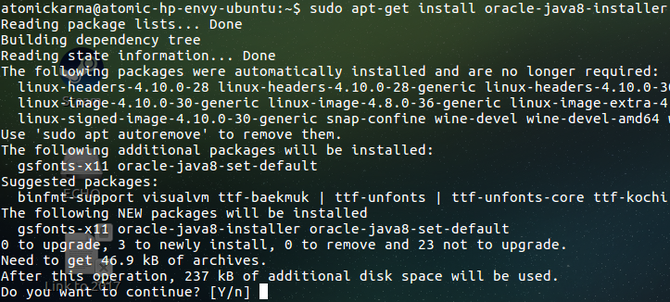
Откройте эмулятор терминала и добавьте
sudo apt-add-repository ppa:webupd8team/javaПодождите, пока это установится, затем обновите вашу систему.
sudo apt-get updateНаконец, установите Java.
sudo apt-get install oracle-java8-installerМежду тем, если вам нужны более подробные инструкции, Oracle предоставляет руководство по установке Java в других операционных системах Linux.
Проблемы безопасности Java
У Java плохая репутация
когда дело доходит до безопасности. Когда-то он был объявлен самым уязвимым программным обеспечением на компьютерах Windows, и эти недостатки не отсутствуют в Linux. Единственное отличие состоит в том, что базовая операционная система более безопасна и имеет меньше хакеров, пытающихся ее взломать.
Следовательно, установка Java на ваш компьютер Linux сделает его менее безопасным. Это не тот случай, когда наиболее безопасно (OpenJDK или Java). Скорее, вам нужно знать, что любая форма Java, установленная на вашем компьютере, представляет уязвимости. Какую бы версию вы не выбрали, мы рекомендуем постоянно обновлять ее.
Таким образом, вы гарантируете, что любые уязвимости будут немедленно исправлены.
Скачайте Minecraft и начните играть!
Хорошо, теперь у вас есть все, что нужно для установки Minecraft — кроме самой игры. Чтобы загрузить версию Java, перейдите на страницу загрузки Minecraft и выберите версию Linux. Спасти minecraft.jar файл на ваш компьютер.
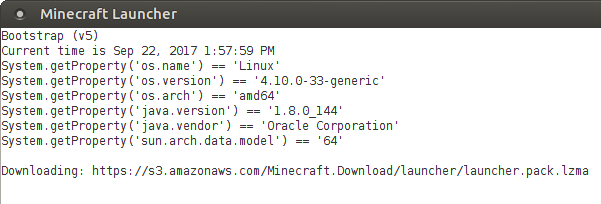
После загрузки все, что вам нужно сделать, это перейти в каталог, где minecraft.jar файл сохранен, и щелкните правой кнопкой мыши. Выбрать Открыть с помощью …> Java Runtime, и подождите, пока игра запустится и проверяет наличие обновлений. Теперь у вас есть два варианта. Первый — сыграть в бесплатную демо-версию Minecraft с ограниченным временем.
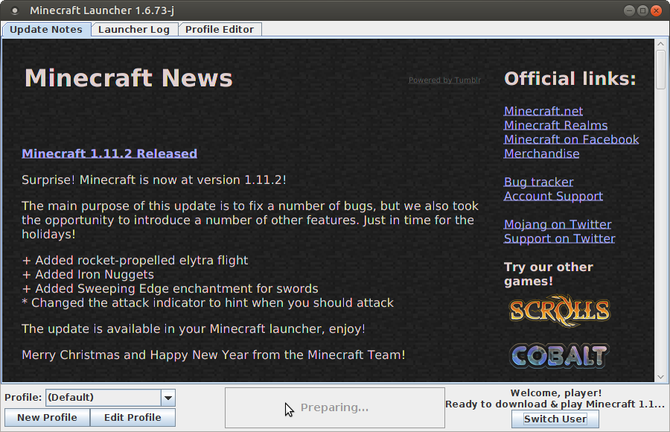
Кроме того, вы можете войти в игру с вашими учетными данными Minecraft и начать игру. Версия Minecraft для Linux является основной настольной версией, в отличие от Pocket Edition (также известной как PE) для мобильных телефонов. Таким образом, вы сможете разместить свой собственный сервер Minecraft, возможно, на Raspberry Pi (как отмечено выше) или на вашем собственном ПК. И если вы новичок в игре, посмотрите наше руководство для начинающих
Майнкрафт
,
Есть ли другой путь?
Начиная с 2017 года, вы можете установить Minecraft на Linux с помощью специального установщика … но он немного нестабилен и не работает во всех дистрибутивах. В конце концов, предполагается, что это заменит все вышеперечисленное, но до тех пор, пока оно не будет готово для большого времени, вы можете продолжить установку Java.
Если вы хотите опробовать новый метод, проверьте пакет Debian или пакет Arch Linux. Со временем Java-версия Minecraft исчезнет, что заставит пользователей Linux использовать этот новый лаунчер. По состоянию на октябрь 2017 года новый лаунчер не предназначен для массового использования, но в будущем он изменится.
Убедитесь, что вы готовы!
Знаете ли вы, что можно было играть в Minecraft на Linux? Заметило ли отсутствие поддержки Minecraft в Linux переход на Windows? Или ты давно играл в Minecraft на Linux? Напишите нам в комментариях!